ie浏览器打开直接跳到edge怎么办 如何取消IE页面自动跳转到新版Edge浏览器
更新时间:2024-01-04 15:54:15作者:yang
随着技术的不断进步,微软推出了新一代的浏览器——Edge浏览器,取代了老旧的IE浏览器,有些用户在使用IE浏览器时却遇到了一个问题,即打开网页时会自动跳转到Edge浏览器,这让他们感到困惑和不便。如何取消IE页面自动跳转到新版Edge浏览器呢?下面我们将介绍几种简单的方法来解决这个问题。
方法如下:
1.点击电脑左下角的“搜索框”。

2.输入“ie选项”,点击【打开】。
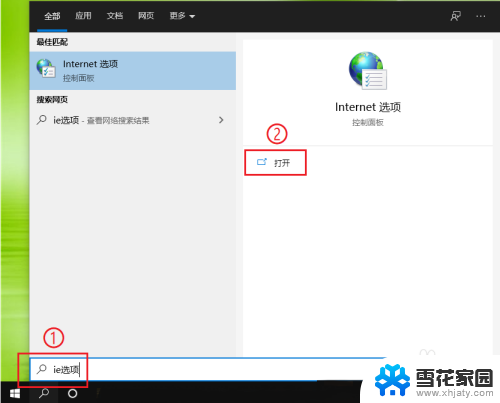
3.点击【高级】。
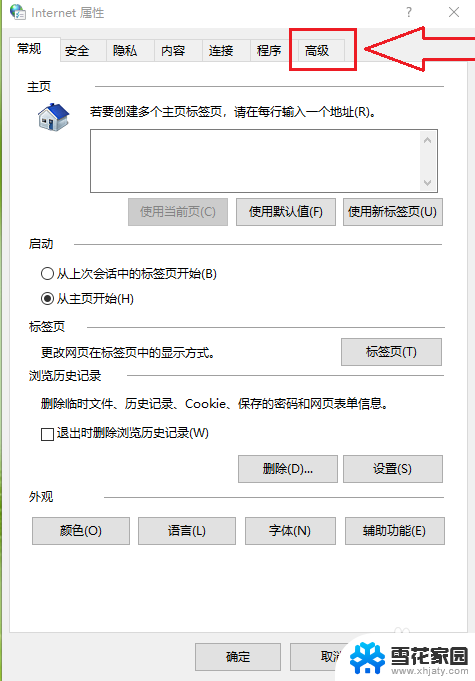
4.●找到“浏览”选项栏;
●取消勾选【启用第三方浏览器扩展选项】。
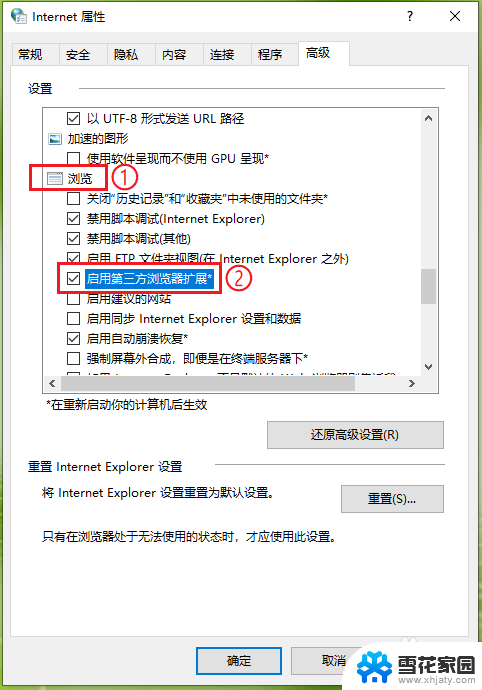
5.点击【确定】,设置完成。
注意:重启电脑生效。
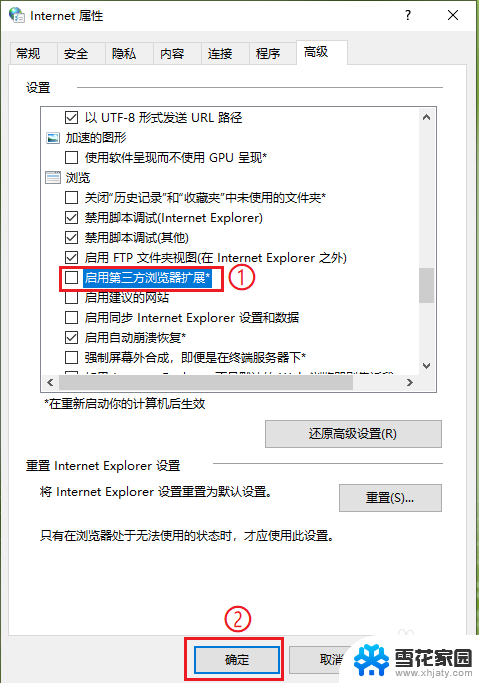
以上是解决IE浏览器直接跳转到Edge的全部内容,如果您遇到类似问题,请参考本文中提到的步骤进行修复,希望对大家有所帮助。
ie浏览器打开直接跳到edge怎么办 如何取消IE页面自动跳转到新版Edge浏览器相关教程
-
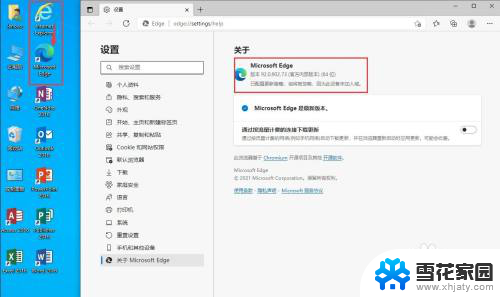 ie一打开就是edge IE浏览器自动跳转到Edge的设置步骤
ie一打开就是edge IE浏览器自动跳转到Edge的设置步骤2024-02-26
-
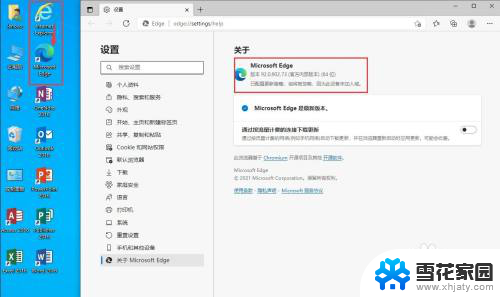 ie打开就跳到edge IE自动跳转到Edge解决方法
ie打开就跳到edge IE自动跳转到Edge解决方法2024-05-30
-
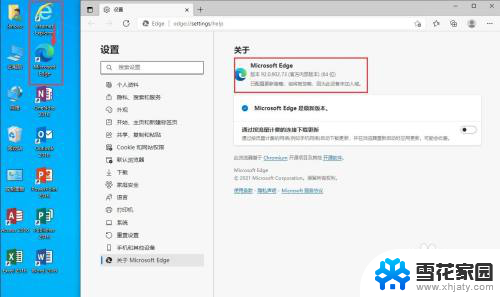 ie变成了edge IE打开链接自动跳转到Edge怎么处理
ie变成了edge IE打开链接自动跳转到Edge怎么处理2024-06-13
-
 如何用microsoft edge打开ie 新版edge浏览器ie兼容模式怎么打开
如何用microsoft edge打开ie 新版edge浏览器ie兼容模式怎么打开2024-07-19
- 怎么关闭反诈拦截网页 Edge浏览器打开自动跳转到反诈中心网页解决方法
- 如何换浏览器打开网页 Microsoft Edge浏览器如何更改启动页
- edge浏览器怎么把网页保存到桌面 Edge浏览器如何为网页创建桌面快捷方式
- 怎么打开默认浏览器 Edge浏览器如何设置为默认浏览器
- 电脑自带浏览器在哪里 如何在电脑上找到自带的IE浏览器
- edge打开兼容模式 edge浏览器开启IE内核模式方法
- 电脑微信设置文件保存位置 微信电脑版文件保存位置设置方法
- 增值税开票软件怎么改开票人 增值税开票系统开票人修改方法
- 网格对齐选项怎么取消 网格对齐选项在哪里取消
- 电脑桌面声音的图标没了 怎么办 电脑音量调节器不见了怎么办
- 键盘中win是那个键 电脑键盘win键在哪个位置
- 电脑如何连接隐藏的wifi网络 电脑如何连接隐藏的无线WiFi信号
电脑教程推荐